若要說進入Azure後第一個使用的服務是什麼,我認為是Azure Active Directory。因為當你在申請免費帳戶的時候,就是使用AzureAD登入Microsoft帳戶並註冊的。下面的畫面是否非常熟悉呢?他就是登入Azure時出現的畫面。這個畫面就是透過AzureAD進行管理的,當登入後,Azure會收到Microsoft傳給他的資訊,確認登入的身份是否為有效的Microsoft帳號,若是的話,才會進一步讓你登入使用Azure的服務。AzureAD說明文件可以參考這裡
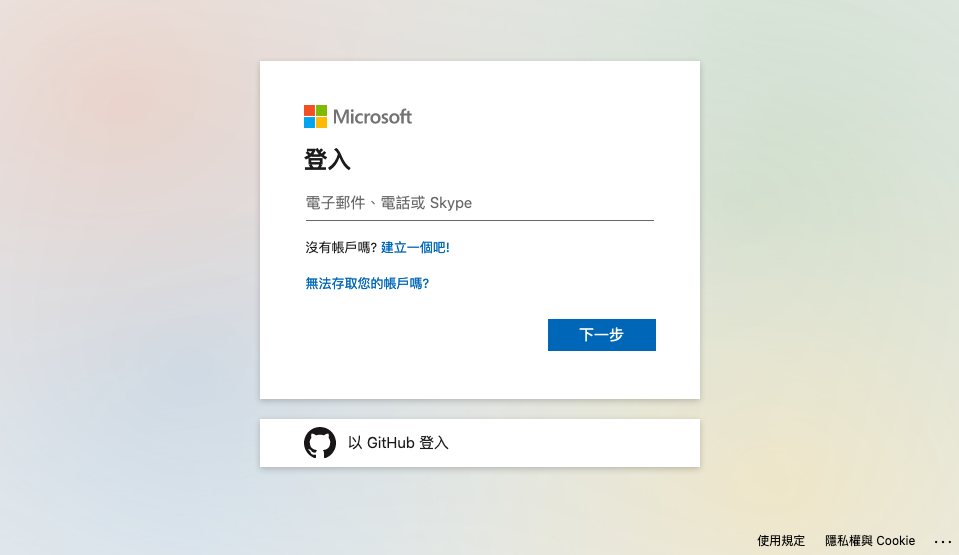
在主畫面找到並進入Active Directory後,你就會看到一個Tenant information出現在畫面中間偏下的地方,這個就是你現在所在的tenant,中文稱為租用戶。
側邊欄的功能項目分為基本、Manage及Monitor。其中Manage為管理方面的功能如使用者(User)、群組(Groups)、應用程式註冊(App registration)等;Monitor則為監控相關的功能設定。
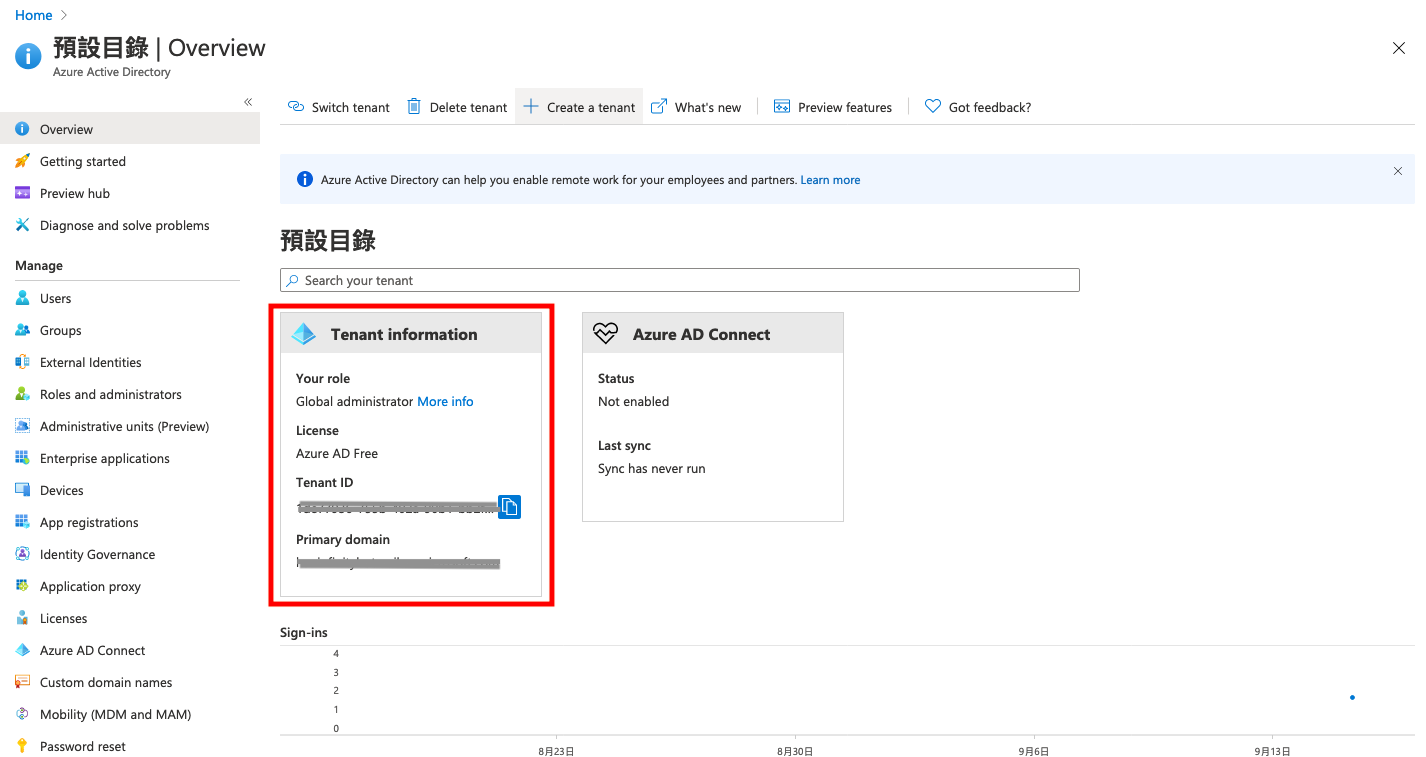
畫面下方也另外提供連結,可以快速建立使用者、群組、應用程式註冊等相關功能。
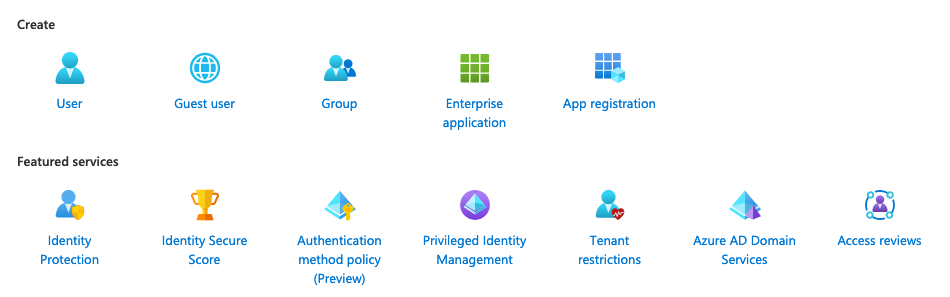
說明文件有提到:『Azure AD是 Microsoft 的雲端式身分識別和存取管理服務,可協助員工登入及存取Microsoft 365、Azure 入口網站和其他數千個 SaaS 應用程式等外部資源,及公司網路和內部網路上的應用程式,以及您自己的組織所開發的任何雲端應用程式。』意味著你可以利用AzureAD替你管理使用者資訊。
在同一個租用戶中,你可以建立不同的使用者及群組,甚至邀請已經有microsoft帳號的使用者到這個租用戶中,接下來建立一個新的使用者試試吧。按下Create系列中的User,直接進入新增使用者的畫面。
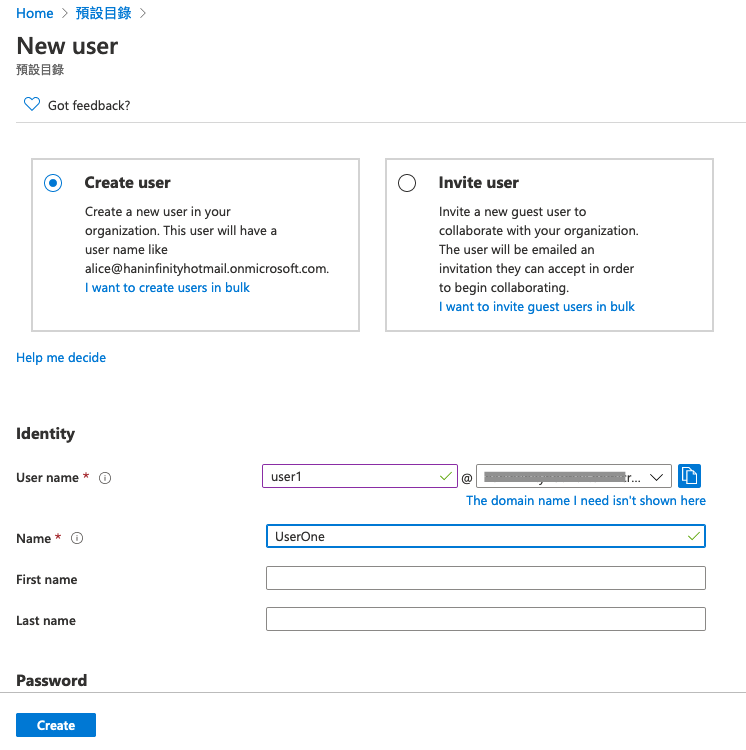
進入後,可以選擇建立新的使用者或是邀請已有帳號的使用者加入,若要建立新使用者的話,至少要輸入User name及Name的資訊,看到Create按鈕變成藍色就可以按下並建立使用者。
建立完成後進入User中就可以看到新建立的使用者出現在列表中。
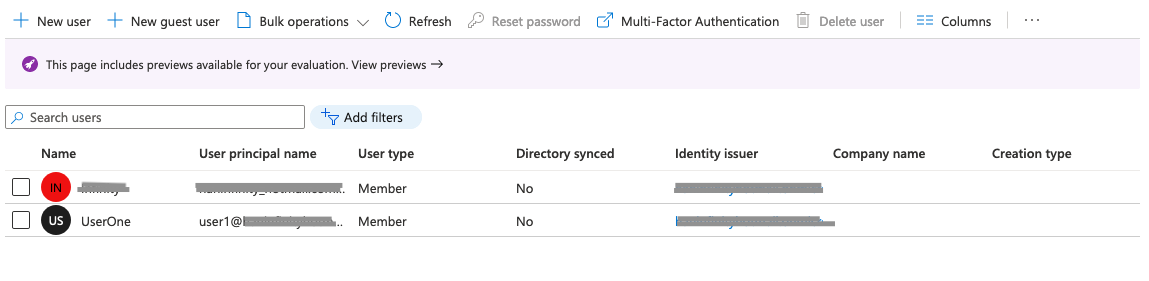
若想要給該名使用者密碼,可以按Reset password,系統便會提供一個隨機密碼,該使用者用此密碼登入後,會要求修改密碼。
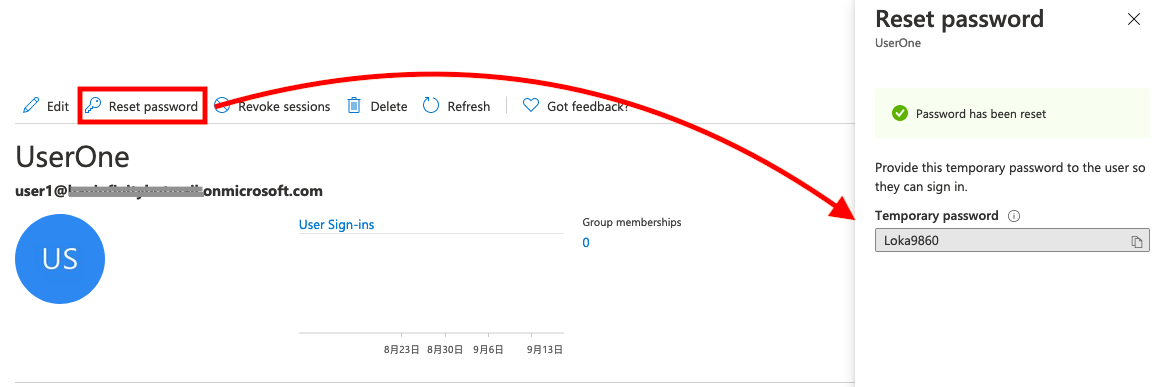
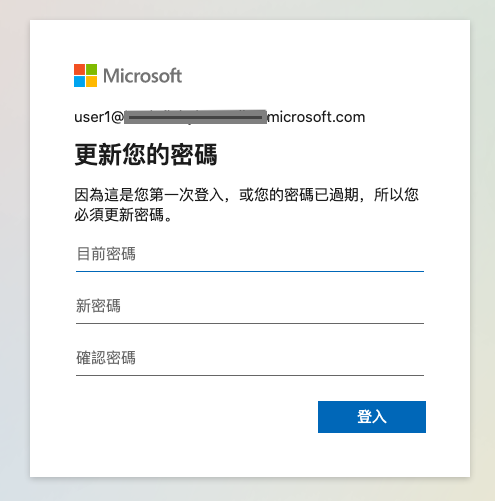
修改後便可以使用該帳號登入,並共用同一個免費帳戶的資源!
在AzureAD中,你也可以建立不同的群組,管理不同的使用者存取資源的權限。
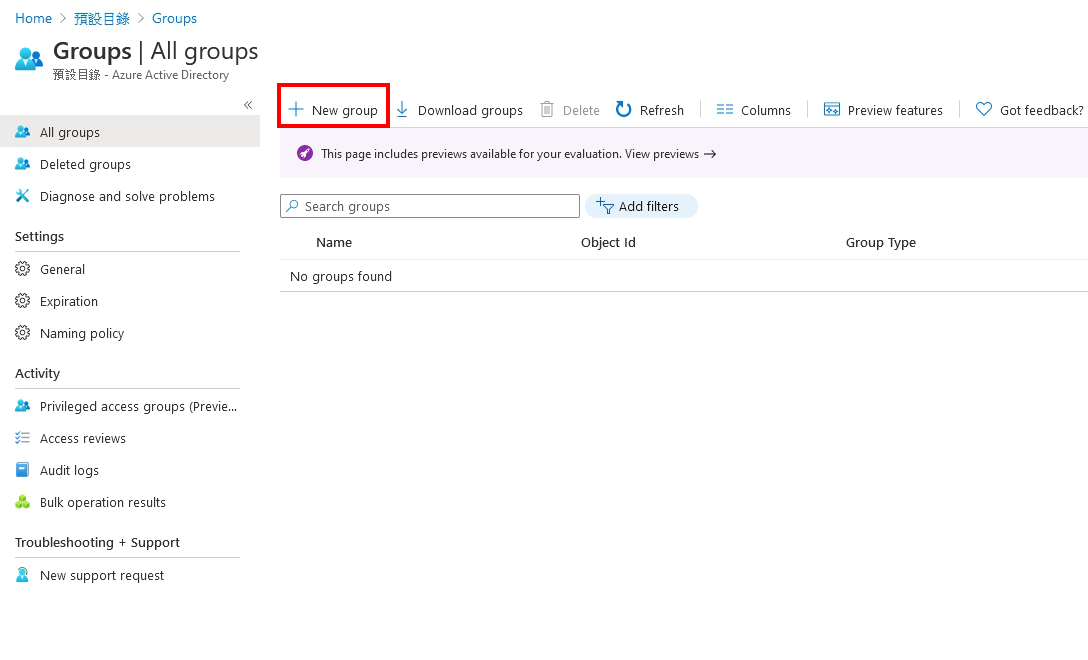
建立時至少需填寫名稱,類型的話預設為Security,若想要選擇O365的可以在這邊選擇,命名完成後按下Create便完成群組的建立!
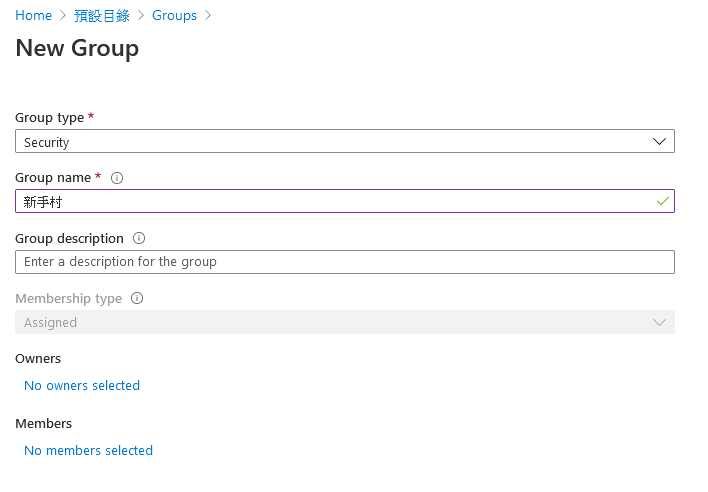
此時回到群組列表就會看到剛剛建立的群組囉!
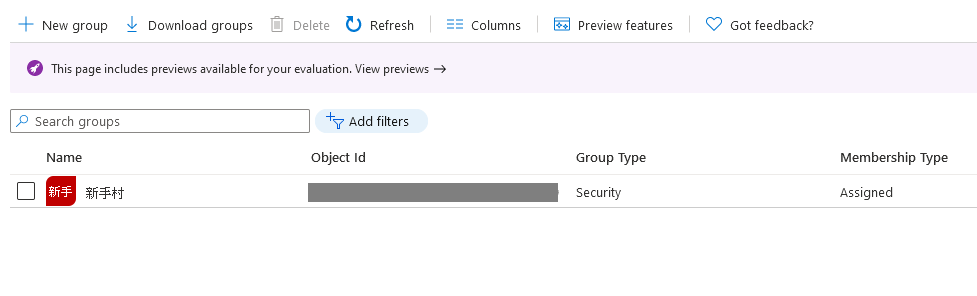
進入剛剛建立的新手村後,可以選擇member來設定加入群組的成員,來把剛剛建立的使用者加進去吧!
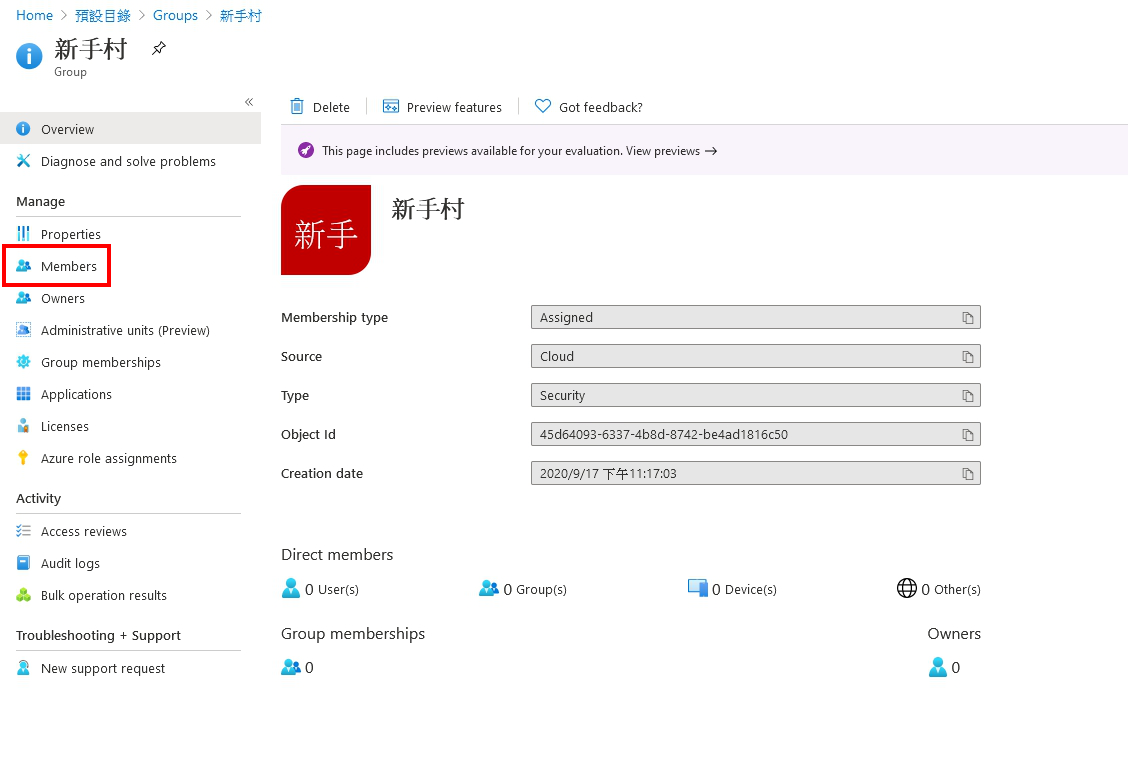
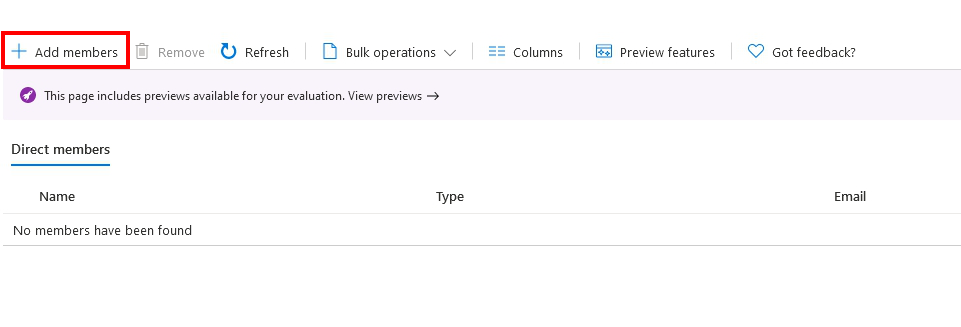
此時右邊會跳出視窗讓你選擇想要加入到此群組的使用者帳號,找到剛剛建立的使用者並點一下,他就會跳到下面的區塊,代表這個使用者帳號被你選到了,若還想加入其他的帳號可以繼續點,點完後按一下select便完成設定囉!
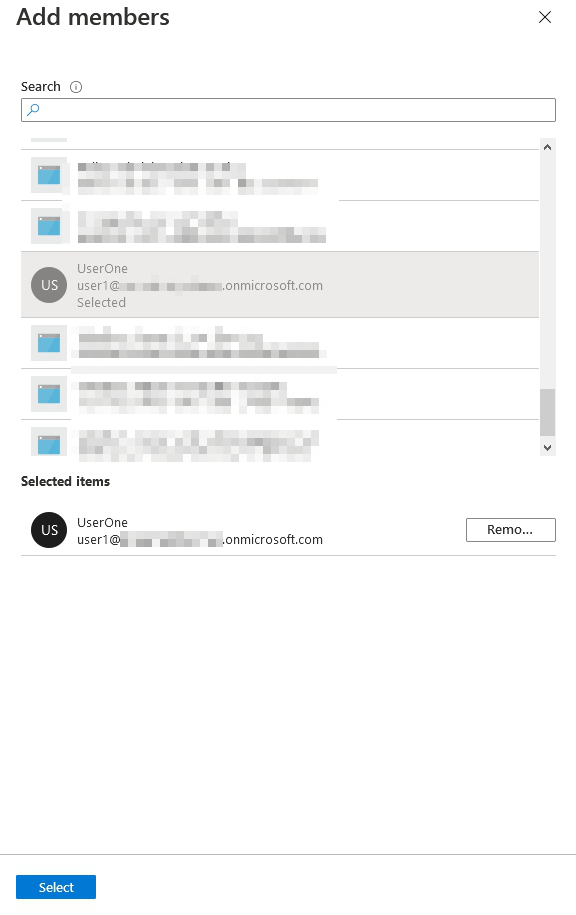
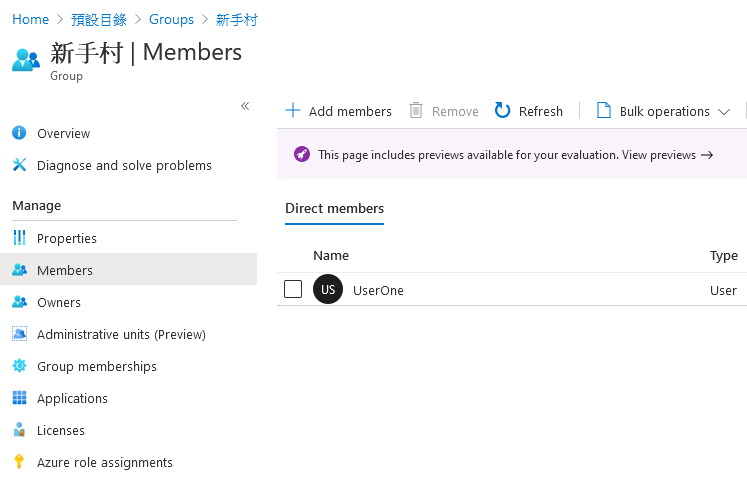
好了,今天主要介紹的是AzureAD的簡介及使用者、群組建立流程。AzureAD的應用還包括App registry,預計會在後面的實作中一併說明。
★ Amos3.0 團隊系列文 ★
以下為團隊所有成員的主題,也歡迎大家前往欣賞喔!
